Como instalar (e usar) o WhatsApp em um tablet Android!


O WhatsApp é sem sombra de dúvidas um dos apps mais populares para celular. Apesar disso, o aplicativo de mensagens não oferece uma versão oficial para tablets. Para driblar essa restrição ensinamos dois métodos diferentes para enviar e receber mensagens do WhatsApp no seu tablet Android.
Como usar o WhatsApp Web no tablet Android ou iPad
O método mais rápido aproveita o mesmo WhatsApp Web disponível para PCs, associando o app do celular com a página no tablet. Nesse caso, valem as mesmas limitações do serviço nos computadores, ou seja, caso o smartphone fique sem internet ou sem bateria, o serviço deixa de funcionar também no tablet, que pode ser tanto Android quanto o iPad.
Para enviar e receber mensagens no WhatsApp Web pelo tablet basta seguir os passos indicados:
- Acesse o endereço web.whatsapp.com no navegador do tablet;
- Toque no ícone de menu ⋮;
- Selecione a opção Versão para desktop;
- Com a página no tablet igual à mostrada no PC, abra o WhatsApp no celular;
- Na lista de conversas no smartphone, toque no botão de menu ⋮;
- Depois escolha opção WhatsApp Web;
- Toque no botão Conectar um aparelho e depois aponte a câmera do celular para o código QR na tela do tablet.
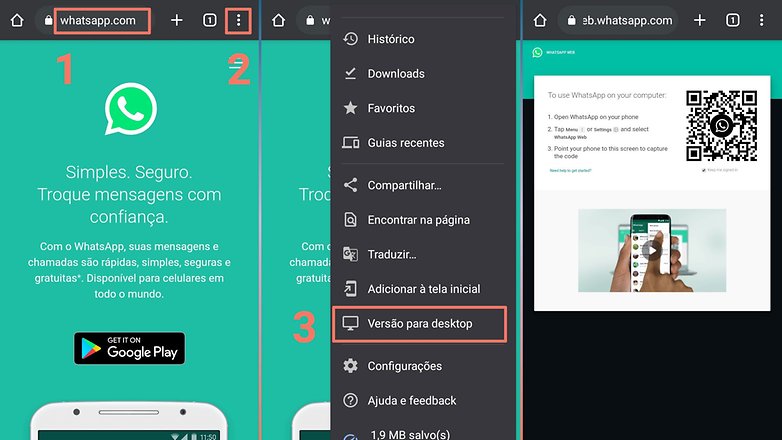
O WhatsApp Web no tablet funciona de forma idêntica ao serviço nos computadores. Alguns recursos adicionais do mensageiro como envio de fotos ou mensagens de áudio podem pedir uma permissão do sistema no tablet, que pode estar bloqueada para o navegador.
Como instalar o WhatsApp no tablet
A segunda opção é instalar o WhatsApp para celular direto no tablet. Esta opção, por enquanto, está disponível apenas no Android, mas pede alguns cuidados.
Como o WhatsApp associa o perfil do usuário ao número de telefone e apenas permite o uso da conta em um aparelho por vez (fora o caso do WhatsApp Web/Desktop), você vai ter que optar por abrir mão do app no celular, ou então usar um segundo número de telefone.
No caso dos tablets, se você optar por usar um número de telefone secundário, será necessário adicionar todos os contatos no aparelho, já que a conta criada no tablet será diferente da usada no celular.
Seja qual for a opção escolhida, é preciso ter em mãos o celular com o número ativado e seguir as instruções abaixo.
Passo a passo para instalação do WhatsApp no tablet
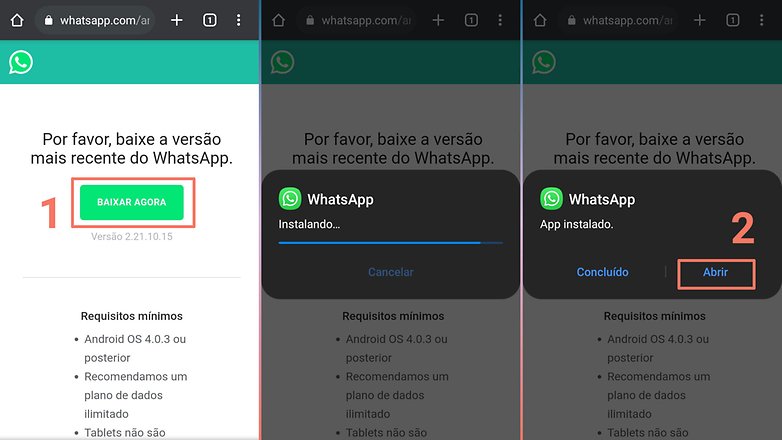
- Baixe o arquivo de instalação (APK) do WhatsApp no site oficial do aplicativo, diretamente do tablet;
- Instale o app normalmente e abra o WhatsApp — o Android pode pedir uma liberação para instalação de fontes desconhecidas nessa etapa;
- Toque no botão Concordar e continuar;
- Informe o número do celular, confirmando o DDI (+55 para o Brasil) e DDD, e toque em Avançar;
- Como o tablet (geralmente) não recebe SMS, o app deve oferecer a opção de digitar o código recebido no celular, ou então enviar os seis números de confirmação por chamada de voz;
- Caso escolha receber uma ligação de voz, atenda a chamada e digite no tablet o código ditado no telefone;
- Siga as instruções para configuração e recuperação de backups e aproveite o WhatsApp no tablet!
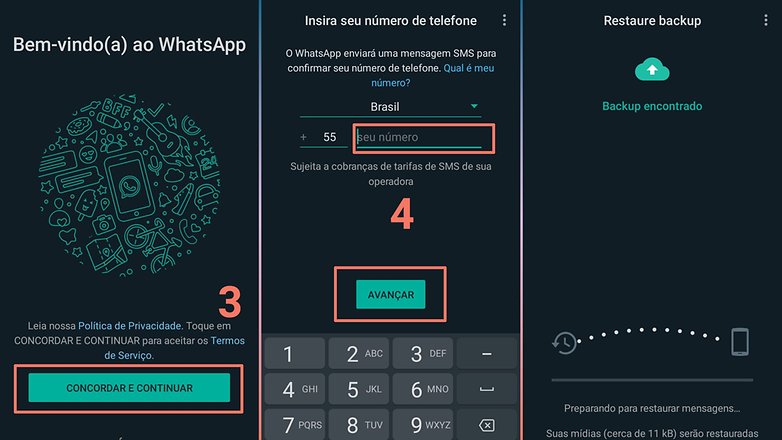
Como o caso das atualizações de sistema em tablets é ainda pior que nos celulares Android, antes de tentar baixar o WhatsApp no tablet vale a pena conferir se o aparelho roda pelo menos a versão 4.0.3 do sistema.
Há alguns meses o WhatsApp trabalha em uma solução menos improvisada para poder usar o app em tablets e outros dispositivos simultaneamente, enquanto a novidade não chega, fique de olho nas últimas novidades do app aqui mesmo no NextPit.
Artigo atualizado em maio de 2021 com novas imagens e passos atualizados para a versão atual do WhatsApp. Comentários anteriores à data podem citar instruções desatualizadas.










Paguei uma fortuna no meu nexus 9 e desgraçado nao pega whatsapp
na hora de instala o meu dar erro, me ajudem por favor
Olá tentei usar o whatsapp web no Google Chrome e não funcionou, tentei outra estratégia e usei o Opera e funcionou perfeitamente. Abraços a todos.
No meu caso é diferente. Tenho um tablet samsung tab 2 8.0 que é 3g. Tempo atrás instalei o whatsapp e usava normalmente até um dia ficar a mensagem que eu precisava atualizar meu whatsapp mas que não era compatível com o meu tablet. Depois desse dia nunca mais consegui abrir meu whatsapp. Tem alguma forma de voltar a usá la no meu 3?
Olá Luciano. Comprei um blackberry z30 mesmo sabendo que o whatsapp seria desabilitado nessa plataforma. Ainda assim o whatsapp funcionou um bom tempo, até que veio uma mensagem de atualização. Fiz a atualização e ele morreu de vez (O whatsapp). Então baixei o apk diretamente no site do whatsapp.com para sistema android, fiz nova instalação e o whatsapp voltou a funcionar apenas para texto. Não envia e nem recebe videos e audio. Se te interessar experimenta aí. Att Antonio
obrig
Funciona perfeitamente. Obrigado
Perfeito! Funcionou certinho no samsung!
Vou tentar no Galaxy Tab da minha prima!
Vou testar no meu gt n-7000 galaxy note 1, fiz um procedimento diferente antes e não deu vou tentar com o chrome agora
No meu Galaxy Tab P7500 ele ñ roda, incompatível.
Está rodando normalmente. Mas ficou a dúvida. Irá actualizar normalmente quando houver actualização como nos smartphones? Ou é versão definitiva? E se actualizar, será pela google play?
Boa tarde, consegui instalar com sucesso o whatsapp no tablet do meu filho, só que ele tem 5 anos e ainda não sabe escrever 100% ainda, ele usa mais mensagem de voz, só que esse recurso não funcionou no Tablet.
Perfeito. Instalado no meu tab3 sem nenhuma dificuldade. Obrigado pela dica.
Uhullll eu fiz td e deu certinho .obrigadaaaa sem palavras pra agradecer (meu aparelho e um tab 3 samsung)
NO PASSO-A-PASSO DIZ QUE EU POSSO USAR UM NUMERO QUALQUER QUE ESTEJA FUNCIONANDO, MAS NA PRATICA NAO ESTAREI USANDO ESSE CHIP, POIS O CHIP NAO ESTARA NO TABLET CERTO? UMA VEZ QUE EU NAO ESTEJA USANDO O CHIP, SE ELE FOR CANCELADO? MINHA CONTA NO WHATSAPP TAMBÉM É CANCELADA? Mesmo sem usar o chip num tablet somente WIFI, o chip precisa continuar sempre ativo?
Rodrigo, sem o uso continuo o seu numero e sim bloqueado pela operadora. porem o seu App ira continuar operando normalmente ja que, a verificação e feita uma unica vez.
Vale lembrar que ao passar dos meses seu numero pode ser re-ativado por outro usuário, e se o mesmo for de DDD igual, e ele usar o app, vc perdera a conta apos uma verificação automática, ja que não e possível usar o mesmo numero em dois dispositivos.
Espero ter ajudado!
consegui instalar num tablet da navicity 1711 e ta funcionando normalmente só usei um outro numero de celular mas ta funcionando normal
Quero saber como instalar o watsapp em um tablet Android
só seguir os passos funciona mesmo. vc baixa o app pro seu computador e depois passa pro seu tablet e instala so marque a opção pra usar programa desconhecidos